- La orientación de página puede alternarse entre vertical y horizontal en Word.
- Se pueden modificar tanto todo el documento como páginas individuales usando secciones.
- Versiones web y móviles de Word ofrecen opciones limitadas para cambiar la orientación.
- Un ajuste correcto de tablas e imágenes es clave tras cambiar la orientación.
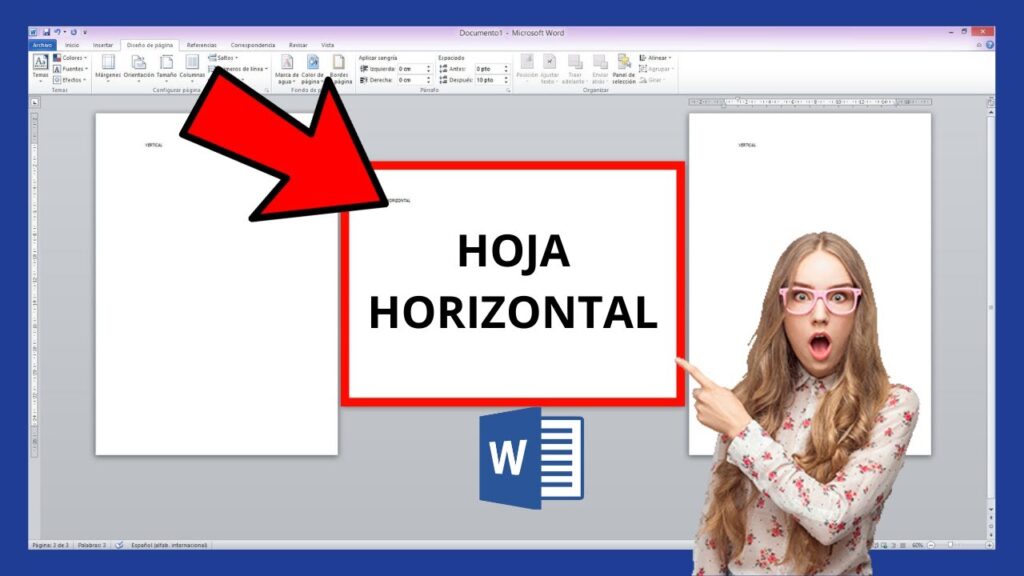
¿Alguna vez te has encontrado editando un documento en Microsoft Word y has necesitado cambiar la orientación de una sola página a horizontal, mientras que el resto del documento permanece en vertical? No eres el único. Esta función, aunque bastante básica, suele estar algo escondida dentro del menú de Word y puede generar cierta confusión, sobre todo si no la has utilizado antes o si quieres alternar entre orientaciones en un mismo archivo.
En este artículo te voy a explicar de forma clara y detallada todo lo que necesitas saber para poner una hoja horizontal en Word. Verás cómo puedes cambiar la orientación de todo el documento o solo de determinadas páginas, incluyendo cada paso y algunas recomendaciones útiles para evitar errores habituales. Además, te ayudaré a entender por qué esta función puede ser clave para la presentación de tus trabajos, informes o proyectos y cómo aprovecharla al máximo, tanto si usas Word en Windows, en Mac o incluso la versión web.
¿Por qué cambiar la orientación de una página en Word?
La orientación de página en Word determina si el texto aparece en vertical (orientación vertical o ‘retrato’) o en horizontal (orientación horizontal o ‘apaisado’). El modo vertical es el más común y suele estar seleccionado por defecto, pero en ocasiones es más conveniente optar por el horizontal, por ejemplo, cuando necesitas incluir una tabla ancha, gráficos grandes, imágenes de mayor tamaño o simplemente quieres que tu documento tenga otra disposición visual.
Poder alternar entre orientación vertical y horizontal en un mismo archivo te da mucha flexibilidad, permitiéndote adaptar el formato del documento a lo que realmente necesitas en cada momento, sin complicarte ni tener que hacer varios archivos distintos.
¿Qué versiones de Word permiten cambiar la orientación de las páginas?
Esta función está disponible en la mayoría de versiones modernas de Microsoft Word. Algunas de las ediciones compatibles son:
- Word para Microsoft 365 (tanto para Windows como para Mac)
- Word para la web (también conocido como Word Online)
- Word 2021, 2019, 2016, 2013 (Windows y Mac)
- Incluso algunas ediciones móviles permiten manipular la orientación, con ciertas limitaciones
Aunque la ruta puede variar ligeramente entre versiones y sistemas operativos, la mecánica es similar en todos los casos. Aquí te lo explico paso a paso para que no tengas pérdida.
Cómo cambiar toda la orientación de un documento Word a horizontal
Si lo que deseas es convertir todas las páginas del documento a horizontal, el proceso es muy sencillo. Sigue estos pasos:
- Abre el documento de Word en el que quieres cambiar la orientación.
- Haz clic en la pestaña «Diseño de página» (en algunas versiones verás «Formato» o directamente «Diseño»).
- Busca el apartado «Configurar página», donde encontrarás la opción «Orientación».
- Pulsa en «Horizontal» y automáticamente todo el archivo cambiará al modo apaisado.
Este ajuste afecta a todas las páginas del documento. Si lo que pretendes es que solo ciertas páginas queden en horizontal, tendrás que seguir un proceso diferente, que detallaremos a continuación.
Consejo: Muchos usuarios aprovechan este momento para ajustar también el tamaño del papel. Puedes hacerlo desde el mismo menú, en la opción de «Tamaño». Así te aseguras de que las proporciones y márgenes encajen perfectamente con la vista previa de impresión y el resultado final.
Cómo poner solo una (o varias) hojas en horizontal en Word
Word permite aplicar la orientación horizontal a una o varias páginas específicas del documento, dejando el resto en vertical. Este proceso requiere trabajar con las llamadas secciones. Aquí tienes el procedimiento paso a paso:
- Selecciona el texto o las páginas que quieres que estén en horizontal. Puedes seleccionar desde una línea hasta una página entera.
- Ve a la pestaña «Diseño de página» (o «Formato» según tu versión).
- Haz clic en el pequeño icono de la esquina del grupo «Configurar página». En algunas versiones aparece como una flechita diagonal.
- En la ventana emergente, elige la pestaña «Márgenes».
- Busca la opción de «Orientación» y selecciona «Horizontal».
- En la parte inferior de la ventana verás un desplegable que dice «Aplicar a:». Ahí selecciona «Texto seleccionado».
- Pulsa «Aceptar» para guardar los cambios.
¡Importante! A simple vista, puede que no notes mucha diferencia si tienes el zoom muy ampliado. Para comprobar que las páginas han cambiado realmente de orientación, puedes activar la vista de varias páginas o reducir el zoom desde el menú «Vista», así distinguirás fácilmente qué partes están en horizontal y cuáles no.
Cambiar la orientación solo para una sección
Otra forma de realizar este ajuste es mediante la inserción de saltos de sección antes y después de la página que quieres configurar en horizontal:
- Coloca el cursor al principio de la página que quieres poner en horizontal.
- Ve a «Diseño de página» » «Saltos» » «Página siguiente» para insertar un salto de sección.
- Coloca el cursor al inicio de la siguiente página (la que quieras volver a colocar en vertical).
- Repite el proceso para poner otro salto de sección.
- Ahora selecciona la página intermedia (la que queda entre los dos saltos) y sigue el procedimiento anterior para cambiar la orientación solo de esa sección.
Este método resulta muy útil si tienes varias páginas seguidas que deben estar en horizontal o si quieres un control total sobre el formato del documento. Word gestionará automáticamente la impresión de las distintas orientaciones, por lo que no tienes que preocuparte en ese sentido.
Editar y ajustar el contenido después de cambiar la orientación
Una vez has alterado la orientación de una o varias páginas, es posible que necesites revisar el formato del contenido para que todo se vea correctamente. A menudo, las tablas, imágenes o gráficos pueden necesitar ser redimensionados o recolocados para aprovechar el nuevo espacio disponible. Aquí van algunos consejos:
- Ajusta manualmente el tamaño de tablas y objetos insertados para que no queden demasiado pequeños o grandes respecto al nuevo ancho de la página horizontal.
- Si el texto se descoloca o quedan espacios en blanco, prueba a modificar los márgenes desde el mismo menú de «Configurar página».
- No dudes en usar la vista de impresión para comprobar que todo queda como deseas antes de guardar el archivo o imprimirlo.
¿Qué pasa si quiero volver al formato vertical en páginas posteriores?
Puedes alternar tantas veces como quieras entre orientación vertical y horizontal. Simplemente, repite el proceso de crear saltos de sección y selecciona la orientación que desees para cada una. Word no pone límites al número de secciones distintas que puedes tener en un mismo documento.
Consejos adicionales para la impresión y la visualización
Recuerda que, aunque en la pantalla parezca todo correcto, es fundamental revisar la vista previa de impresión para asegurarte de que el resultado final se ajusta a tus expectativas. Si vas a imprimir el documento, verifica también el tamaño del papel y la configuración de la impresora, ya que algunas impresoras pueden requerir ajustes adicionales cuando detectan páginas con diferentes orientaciones.
Para documentos largos con muchas páginas en distintas orientaciones, puede resultar muy útil nombrar o marcar secciones para no perderte, especialmente si debes editar el archivo en el futuro o lo compartes con otros usuarios.
¿Puedo cambiar la orientación de páginas en Word para la web?
La versión web de Word (Microsoft365.com o Word Online) también permite modificar la orientación del documento, pero las opciones están más limitadas respecto a la aplicación de escritorio. Normalmente, solo puedes cambiar la orientación de todo el documento, y no está disponible la función de cambiar la orientación para páginas o secciones individuales. Si necesitas hacer esto, te recomiendo abrir el archivo en la aplicación de escritorio de Word, realizar allí los cambios y luego volver a trabajar en la versión web si lo prefieres.
¿Y en móvil o tablet?
En las aplicaciones móviles de Word para iPhone, Android y iPad la funcionalidad es también más reducida. A día de hoy, puedes cambiar la orientación general del documento, pero no existe una forma directa de alterar la orientación de páginas concretas. De nuevo, para un control total, es mejor usar el programa desde un ordenador.
Errores frecuentes y cómo evitarlos
- No seleccionar correctamente el texto o el rango de páginas antes de aplicar la orientación. Asegúrate siempre de que solo seleccionas la parte que deseas modificar.
- Olvidar insertar saltos de sección, de modo que los cambios afecten a todo el documento. Utiliza saltos para aislar la página o páginas cuya orientación necesitas cambiar.
- No revisar el formato del contenido tras el cambio de orientación. Es fundamental comprobar tablas, imágenes y otros elementos gráficos.
- Darse cuenta de que la versión de Word utilizada (especialmente en la web o en móvil) no ofrece esta funcionalidad de forma granular.
Si detectas algún error visual o algo no queda como esperabas, simplemente deshaz los cambios con «Ctrl + Z» y vuelve a repetir el proceso paso a paso. La práctica hace al maestro, y una vez hayas hecho el cambio un par de veces, lo dominarás con soltura.
Atajos y trucos para ir más rápido
- Puedes acceder rápidamente a «Configurar página» haciendo doble clic sobre la regla superior del documento (si la tienes activada).
- Si sueles alternar mucho entre orientaciones, considera crear un estilo de sección personalizado que te permita cambiarlo de manera rápida en futuros documentos.
- Utiliza la vista de dos páginas para comprobar de un solo vistazo las transiciones entre vertical y horizontal.
¿Qué hago si comparto el documento y otros ven las páginas mal?
En ocasiones, si compartes el documento con alguien que usa una versión más antigua de Word o un programa de ofimática alternativo, la visualización puede no ser idéntica. Siempre es recomendable exportar el archivo a PDF si el formato final es importante y quieres asegurarte de que las páginas horizontales y verticales se mantengan como las has diseñado.
Enlaces útiles y recursos adicionales
- Soporte oficial de Microsoft: Imprimir con orientación horizontal
- Soporte oficial: Cambiar la orientación de una página a horizontal o vertical
- Cómo copiar tablas de Excel en Word sin perder formato
La capacidad de alternar la orientación de páginas en Word representa una función clave que, al aprender a utilizarla, amplía significativamente las posibilidades de presentación en tus documentos. Ya sea para incluir tablas amplias, diferenciar secciones o mejorar la estética, este ajuste sencillo puede marcar la diferencia en la calidad y profesionalismo de tus archivos.
